Adăugați un nou desktop virtual în Windows 10
Cum se creează un nou desktop virtual în Windows 10
Windows 10 vine cu o caracteristică utilă numită Task View. Acesta permite utilizatorului să aibă desktop-uri virtuale, pe care utilizatorul îl poate folosi pentru a gestiona aplicații și a deschide ferestre. Este posibil să mutați ferestrele între desktopuri virtuale pentru a le aranja într-un mod util. În cele din urmă, Windows 10 a primit o opțiune de a redenumi un desktop virtual.
Publicitate
Incepand in Windows 10 build 18963. Înainte de această actualizare, desktopurile virtuale erau denumite pur și simplu „Desktop 1”, „Desktop 2” și așa mai departe. În cele din urmă, le puteți da nume semnificative precum „Office”, „Browsers”, etc. Vedea
Redenumiți un desktop virtual în Windows 10
Windows 10 include funcția desktop-uri virtuale, cunoscută și sub numele de Vizualizare sarcini. Pentru utilizatorii de Mac OS X sau Linux, această caracteristică nu este spectaculoasă sau incitantă, dar pentru utilizatorii ocazionali de PC care au folosit Windows doar din veșnicie, este un pas înainte. Capacitatea de a avea mai multe desktop-uri există în Windows începând cu Windows 2000 la nivel de API. Mai multe aplicații terțe au folosit acele API-uri pentru a oferi desktop-uri virtuale, dar Windows 10 a făcut această caracteristică disponibilă imediată într-un mod util.
Puteți crea un desktop virtual nou folosind interfața de utilizator Task View sau cu o comandă rapidă globală de la tastatură (tasta rapidă). Să trecem în revistă aceste metode.
Pentru a adăuga un nou desktop virtual în Windows 10,
- Faceți clic pe butonul Vizualizare activități din bara de activități.

- Alternativ, apăsați Win + Tab pentru a deschide Vizualizarea sarcinilor.
- Faceți clic pe Desktop nou butonul pentru a crea un nou desktop virtual.

- Acum puteți face clic pe orice previzualizare a miniaturii de pe desktop virtual pentru a trece la aceasta.
Esti gata!
Alternativ, puteți utiliza un global Comanda rapidă de la tastatură.
Creați un desktop virtual nou cu o comandă rapidă de la tastatură
- În orice aplicație sau pe desktop, apăsați Victorie + Ctrl + D împreună pe tastatură.
- Acest lucru va crea un nou desktop virtual și îl va face desktopul dvs. virtual activ.
- Ca alternativă, puteți deschide Vizualizarea activității ( Victorie + Tab ) și apăsați Victorie + Ctrl + D. Aceasta va crea un nou desktop virtual, astfel încât să puteți comuta la acesta sau să selectați orice alt desktop virtual disponibil în Vizualizarea activității.
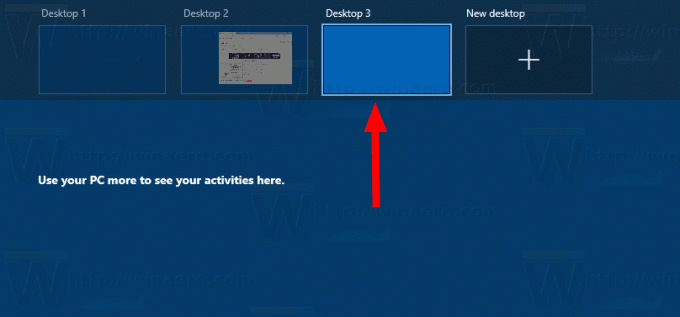
Articole de interes.
- Dezactivați comutarea desktopului virtual la trecerea mouse-ului în Vizualizarea activității
- Creați o comandă rapidă pentru vizualizarea sarcinilor în Windows 10
- Adăugați meniul contextual Vizualizare activități în Windows 10
- Cum să faci o fereastră vizibilă pe toate desktopurile virtuale din Windows 10
- Taste rapide pentru a gestiona desktop-uri virtuale în Windows 10 (Vizualizare sarcini)
- Task View este o funcție de desktop virtual în Windows 10


